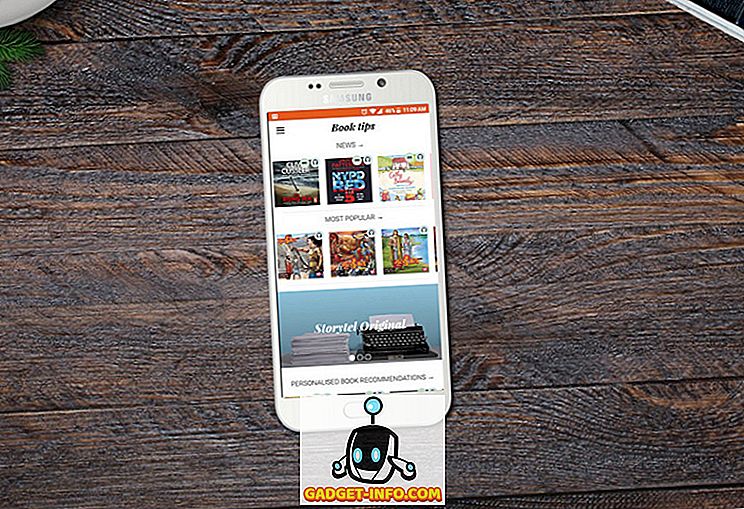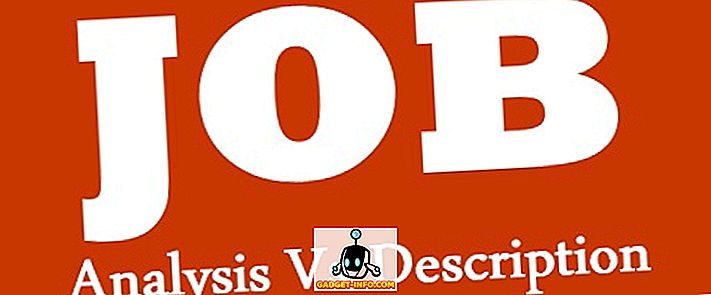Οι εφαρμογές είναι το πιο απίστευτο χαρακτηριστικό ή χαρακτηριστικό των smartphones. Η επιλογή του smartphone εξαρτάται λίγο από τον τύπο της πλατφόρμας και από τον αριθμό και την ποιότητα των εφαρμογών σε αυτήν την πλατφόρμα. Αλλά πώς να αναπτύξετε ένα από αυτά. Λοιπόν θα σκεφτόσαστε ότι η ανάπτυξη εφαρμογών απαιτεί κωδικοποίηση και ορισμένες βασικές έννοιες προγραμματισμού. Αν και υπάρχουν μερικοί ιστότοποι που σας επιτρέπουν να εγκαταστήσετε λογισμικό στον υπολογιστή σας και να χρησιμοποιήσετε λειτουργίες μεταφοράς και απόθεσης για την ανάπτυξη μιας εφαρμογής. Αλλά υπάρχει ένας άλλος τρόπος για να αναπτύξετε μια εφαρμογή, η οποία χρησιμοποιεί Android smartphone και μερικές βρύσες, και έχετε την δική σας εφαρμογή αναπτύχθηκε μέσα σε λίγα λεπτά.
Εδώ είναι πώς μπορείτε να δημιουργήσετε τη δική σας εφαρμογή χρησιμοποιώντας το Android smartphone μέσα σε λίγα λεπτά,
1. Κατεβάστε Tasker και Tasker app Factory (Plugin για Tasker)
Το Tasker είναι μια προηγμένη εφαρμογή που σας επιτρέπει να αυτοματοποιήσετε το Android σας, είναι μια εφαρμογή με πληρωμή στο Google Play. Μόλις κατεβάσετε και εγκαταστήσετε το Tasker, κατεβάστε το Tasker app factory (δωρεάν εφαρμογή), είναι ένα plugin που λειτουργεί μόνο με Tasker.

Αγοράστε το tasker από το Google Play.
Κάντε λήψη του εργοστασίου εφαρμογής tasker από το Google Play.
2. Δημιουργήστε μια εργασία χρησιμοποιώντας Tasker
Χρησιμοποιήστε την εφαρμογή tasker για να δημιουργήσετε μια εργασία, την οποία θέλετε να κάνει η εφαρμογή σας. Μπορείτε επίσης να χρησιμοποιήσετε δέσμες ενεργειών για να δημιουργήσετε πολλαπλές εργασίες με κάποιες προηγμένες συνθήκες, αλλά προς το παρόν θα διατηρήσουμε τα βασικά, χωρίς κωδικοποίηση.
Αφήνει να δημιουργηθεί μια απλή εφαρμογή που θα μεταβεί στο κουμπί Wi-Fi για εσάς.
1. Ανοίξτε την εφαρμογή tasker, στην καρτέλα εργασιών, πατήστε το κουμπί προσθήκης (+) για να δημιουργήσετε μια εργασία, δώστε το όνομα που θέλετε για την εφαρμογή σας και πατήστε OK.
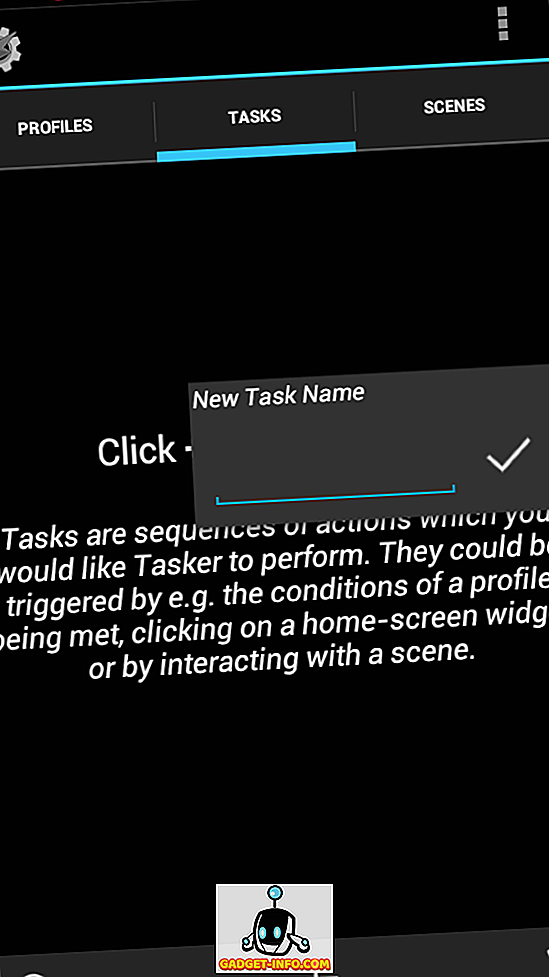
2. Θα εμφανιστεί μια νέα οθόνη, τώρα μπορείτε να προσαρμόσετε την εφαρμογή σας σε αυτήν την οθόνη. Αν θέλετε βοήθεια, μπορείτε να χρησιμοποιήσετε το μενού-> βοήθεια στην οθόνη για τα μαθήματα.
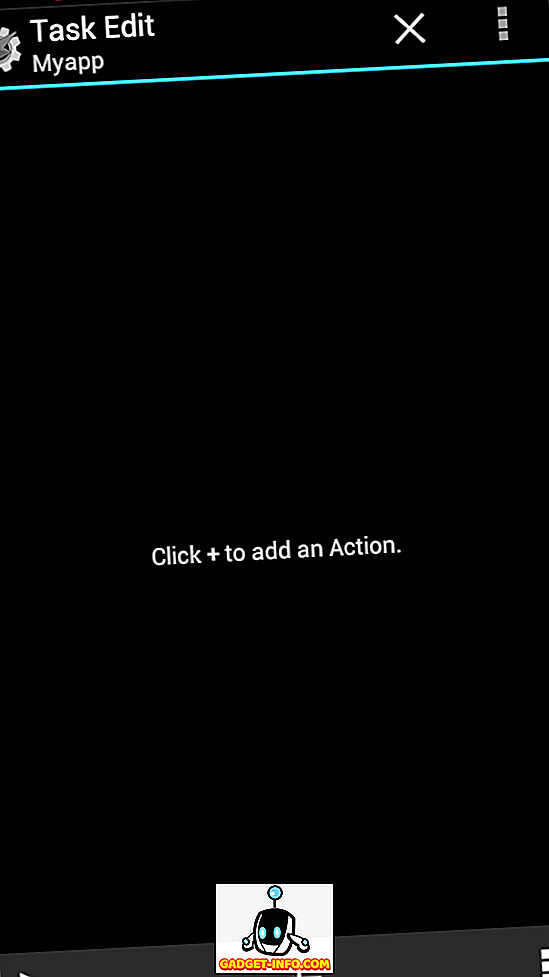
3. Θέλουμε στην εφαρμογή μας να αλλάζει το κουμπί Wi-Fi, πατήστε το κουμπί προσθήκης (+), επιλέξτε καθαρό από την κατηγορία δράσης, τώρα επιλέξτε Wi-Fi από το δίκτυο. Τώρα ορίστε την προτίμηση για εναλλαγή. Μπορείτε επίσης να θέσετε κάποιες προϋποθέσεις, λέγοντας εάν η μπαταρία είναι μικρότερη από 10%, απενεργοποιήστε το Wi-Fi, αλλά για τώρα αφήστε το να είναι απλά ένα κουμπί εναλλαγής.
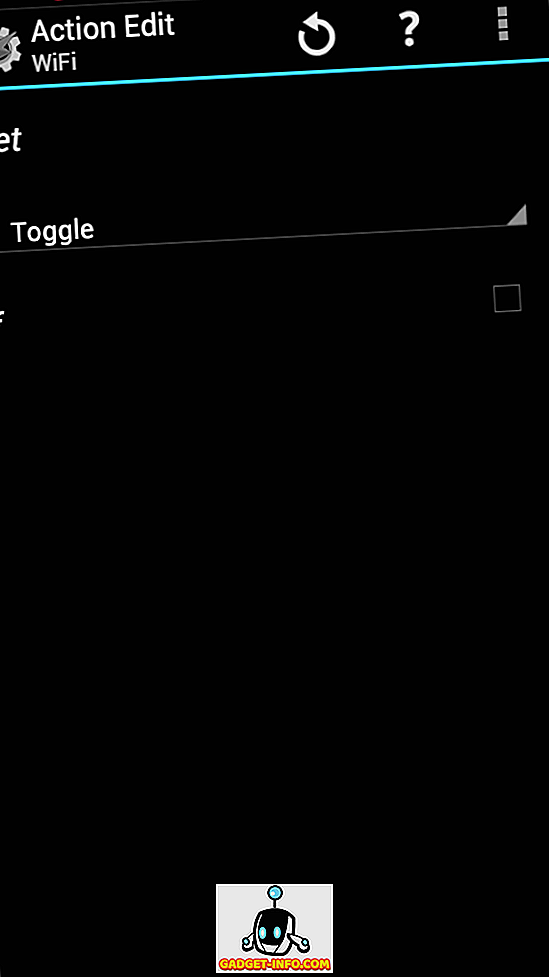
3. Ορίστε το εικονίδιο της εφαρμογής και δημιουργήστε την εφαρμογή
Αφού ρυθμίσετε τη δουλειά σας, επιστρέψτε τώρα στην επεξεργασία εργασιών όπου μπορείτε να δείτε την εναλλαγή Wi-Fi ως εργασία.
1. Πατήστε το εικονίδιο πλέγματος κάτω δεξιά και επιλέξτε το εικονίδιο εφαρμογής ή το ενσωματωμένο εικονίδιο. Πατήστε το εικονίδιο που σας αρέσει.
2. Πατήστε το κουμπί αναπαραγωγής (στο κάτω αριστερό μέρος) για να ελέγξετε αν η εφαρμογή λειτουργεί. Αφού γίνει, τώρα είστε έτοιμοι να δημιουργήσετε ένα πακέτο apk ή να εγκαταστήσετε εκείνη τη συσκευή στη συσκευή σας.
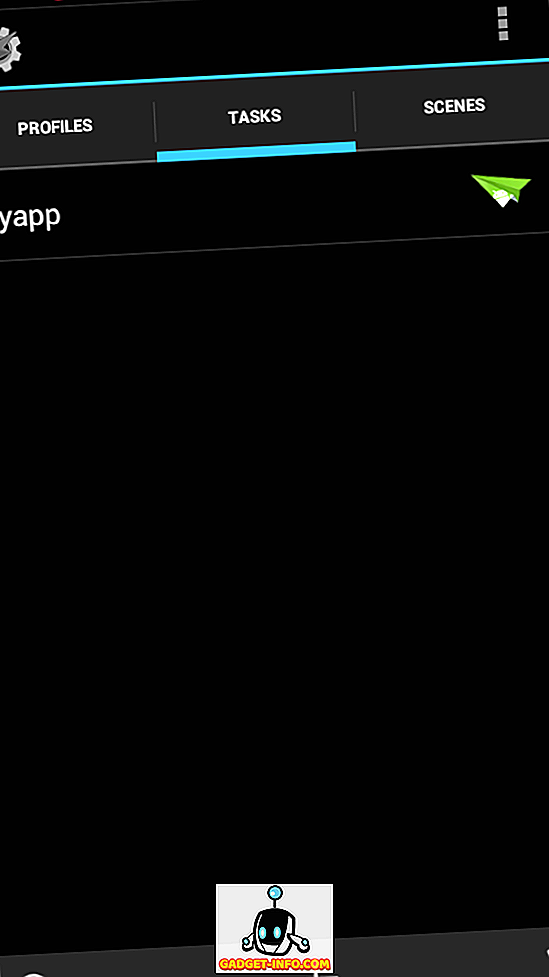
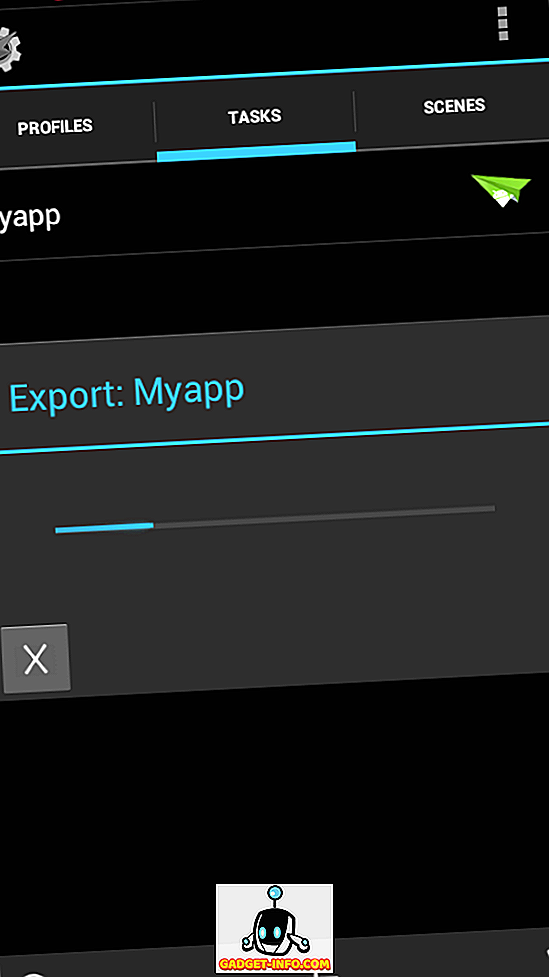
3. Επιστρέψτε στην καρτέλα εργασιών, πατήστε παρατεταμένα την εφαρμογή σας, επιλέξτε ως επιλογή εφαρμογής από την επάνω δεξιά επιλογή εξαγωγής. Αφού γίνει, μπορείτε να εγκαταστήσετε την εφαρμογή σας χρησιμοποιώντας το εικονίδιο του Android ή να βρείτε το πακέτο apk στο φάκελο " / sdcard / tasker / factory / kids ".
Μπορείτε να δοκιμάσετε περισσότερα με τις προσαρμοσμένες εφαρμογές σας, μεταβαίνοντας στα μαθήματα της δημιουργίας εφαρμογών από την Tasker ή μεταφορτώνοντάς τα στην κάρτα SD σας. Μπορείτε επίσης να δημοσιεύσετε τις εφαρμογές σας δημιουργώντας λογαριασμό Google Play.
ΔΕΙΤΕ ΕΠΙΣΗΣ: Κατάργηση αντικειμένων από φωτογραφίες χρησιμοποιώντας την εφαρμογή TouchRetouch App